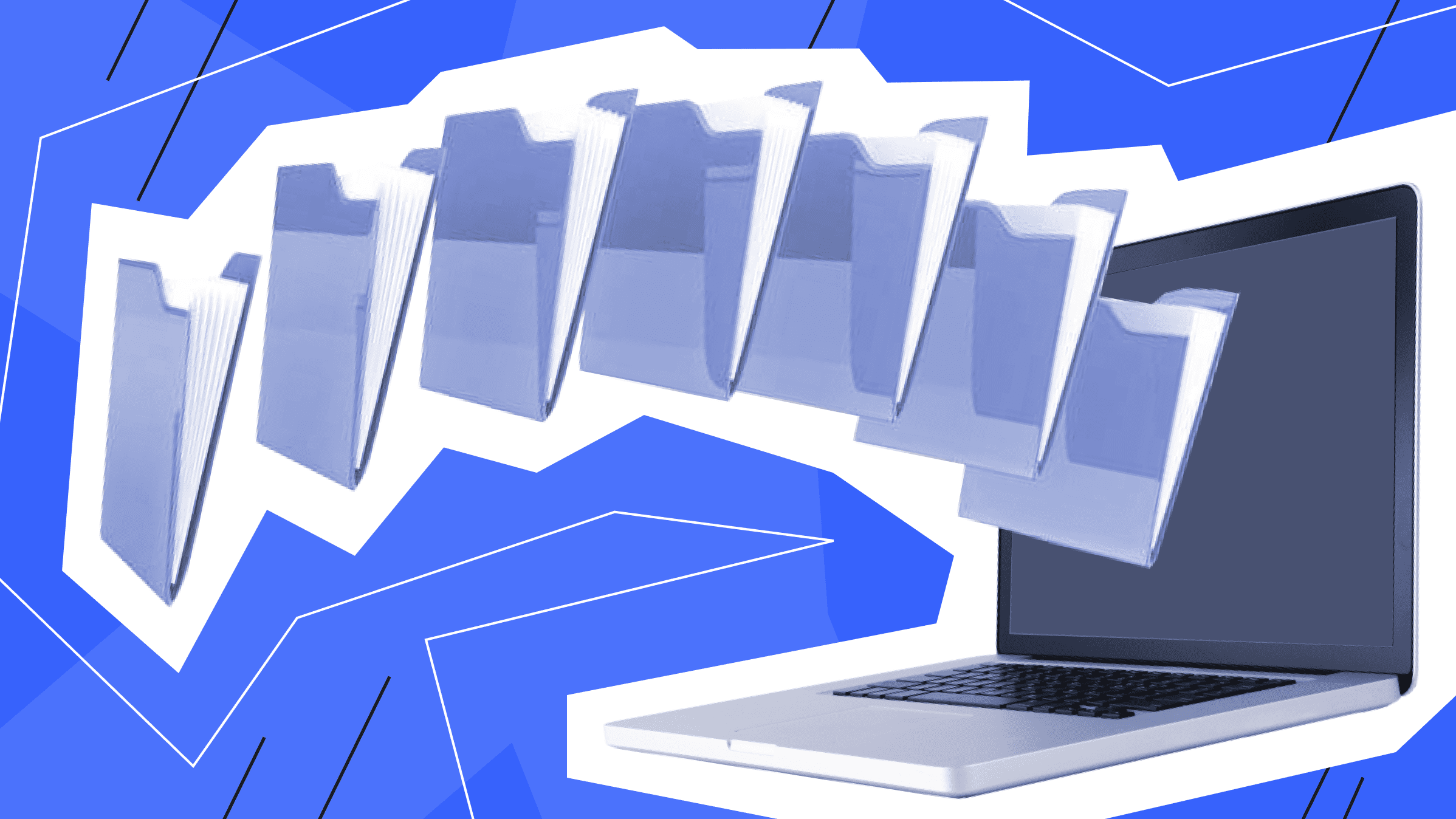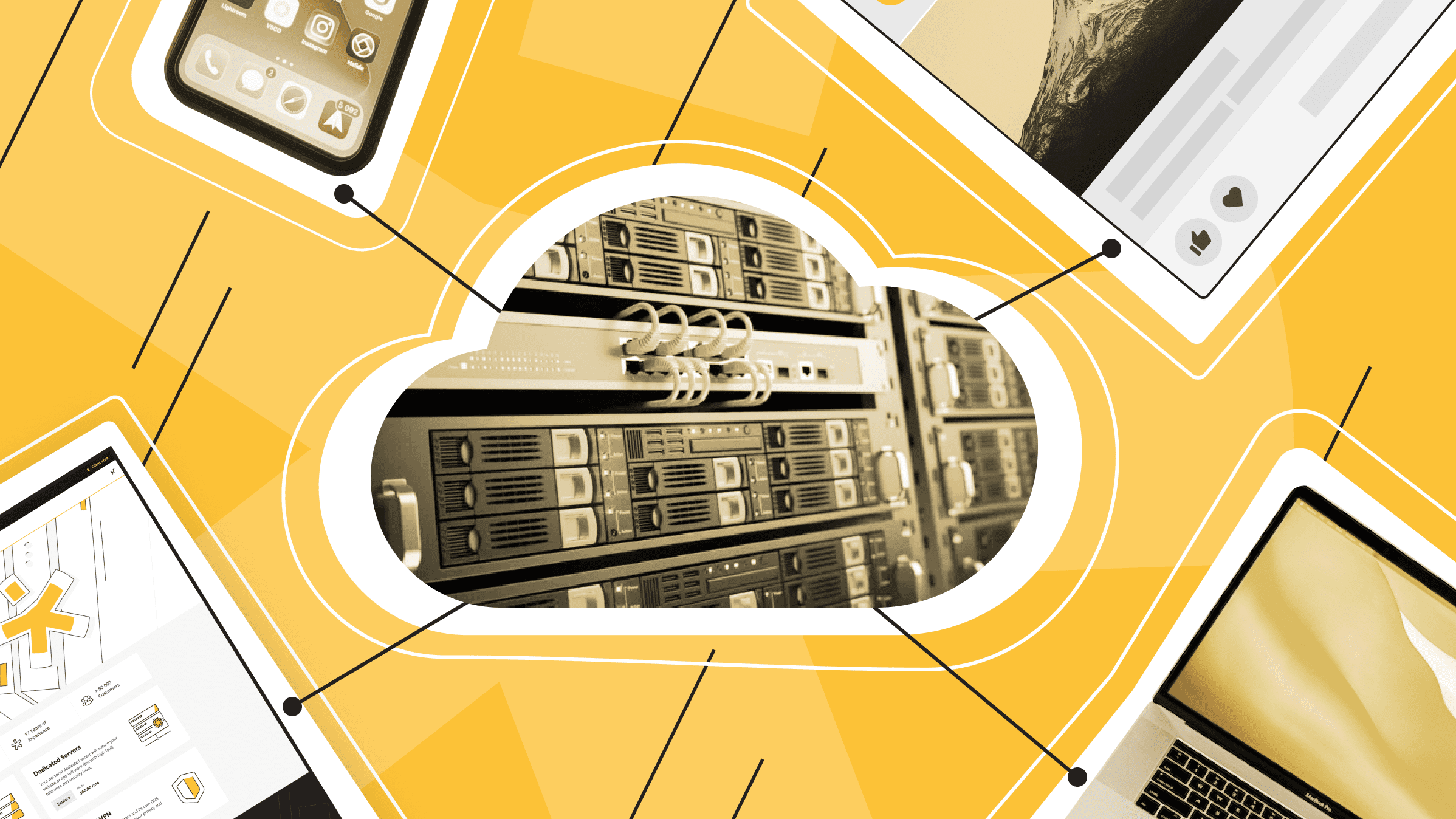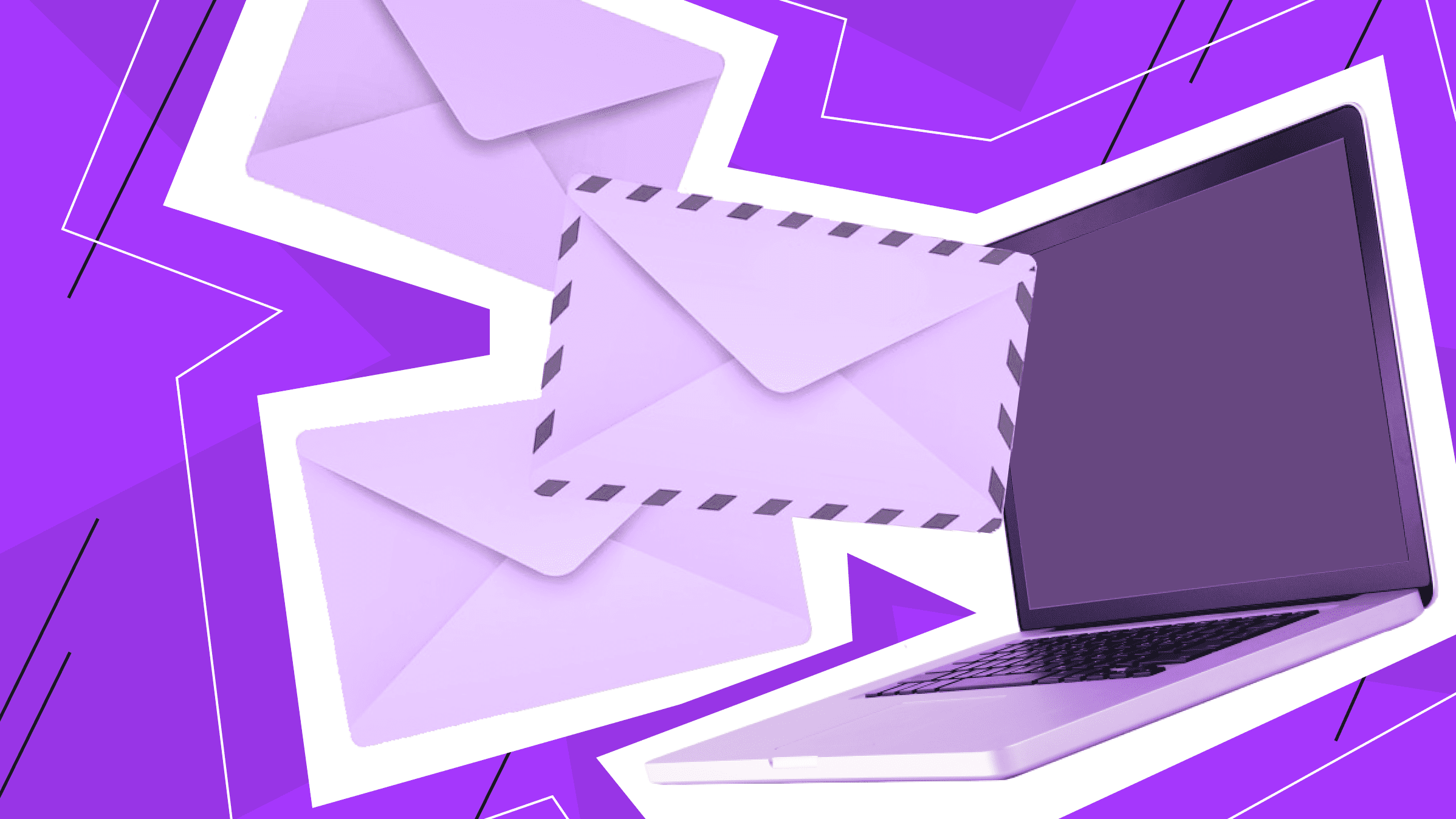
Собственный почтовый сервер звучит для вас слишком сложно или как “для кого-то другого, но только не для меня”? Настройка почтового сервера действительно может занять некоторое время, однако процесс этот уже давно пройден многими и дает больше преимуществ, чем негативных моментов.
Что такое почтовый сервер?
Почтовый сервер - это программа для обмена почтой. Каждый, у кого есть электронный ящик, пользуется почтовыми серверами - будь то бесплатные Google и Yandex, или другие сервисы. Однако если говорить про работу бизнес-проекта, то бесплатные сервисы могут оказаться неподходящими для некоторых целей.
Крупные и растущие проекты сталкиваются с необходимостью больше контролировать корреспонденцию - чем больше клиентов, тем важнее обеспечить стабильную доставляемость писем. Более того, еще одним критерием становится безопасность. В таких случаях стоит всерьез задуматься о собственном почтовом сервере - о том, как не попадать в спам и правильно работать с почтовым сервером мы рассказали в этой статье.
Протоколы для работы сервера
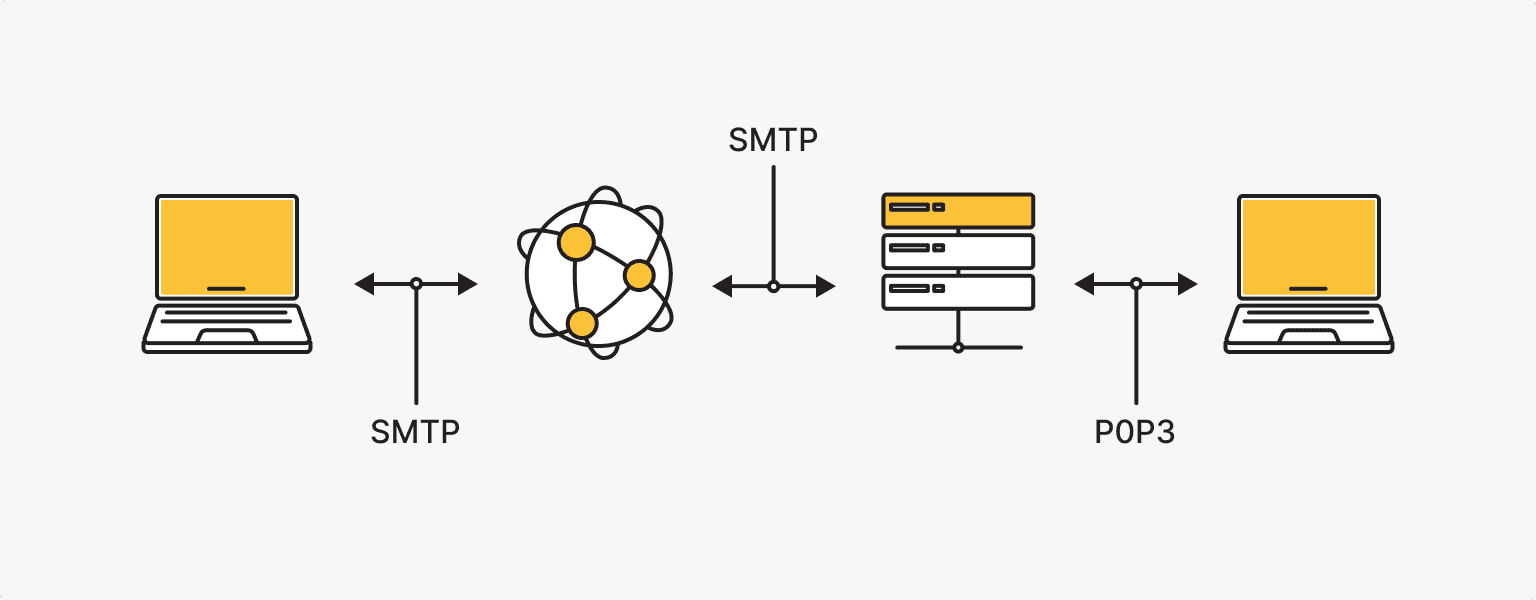
В работе почтового сервера задействованы следующие протоколы:
- SMTP
Simple Mail Transfer Protocol - простой протокол связи для передачи электронных писем. Главной задачей SMTP является ретрансляция между отправителем и получателем (проверка конфигурации, отправка писем, получение кода ответа). Для работы используются порты 25, 587 и 465 (используется для SSL-соединения). Подробности о работе SMTP-сервера вы найдете тут.
- POP3
Post Office Protocol - протокол для получения электронной почты. POP3 устанавливает соединение с сервером и загружает письмо на устройство получателя, чтобы затем отобразить его в почтовом клиенте. Для работы используются порты 110 (без шифрования) и 995 (SSL/TLS).
- IMAP>
Internet Message Access Protocol - еще один протокол для получения электронных писем. Ключевое отличие от POP3 в том, что IMAP позволяет работать с почтой непосредственно на сервере, без дублирования почты на локальное устройство. Для работы используются порты 143 (без шифрования) и 993 ( SSL/TLS).
Плюсы и минусы: зачем нужен почтовый сервер
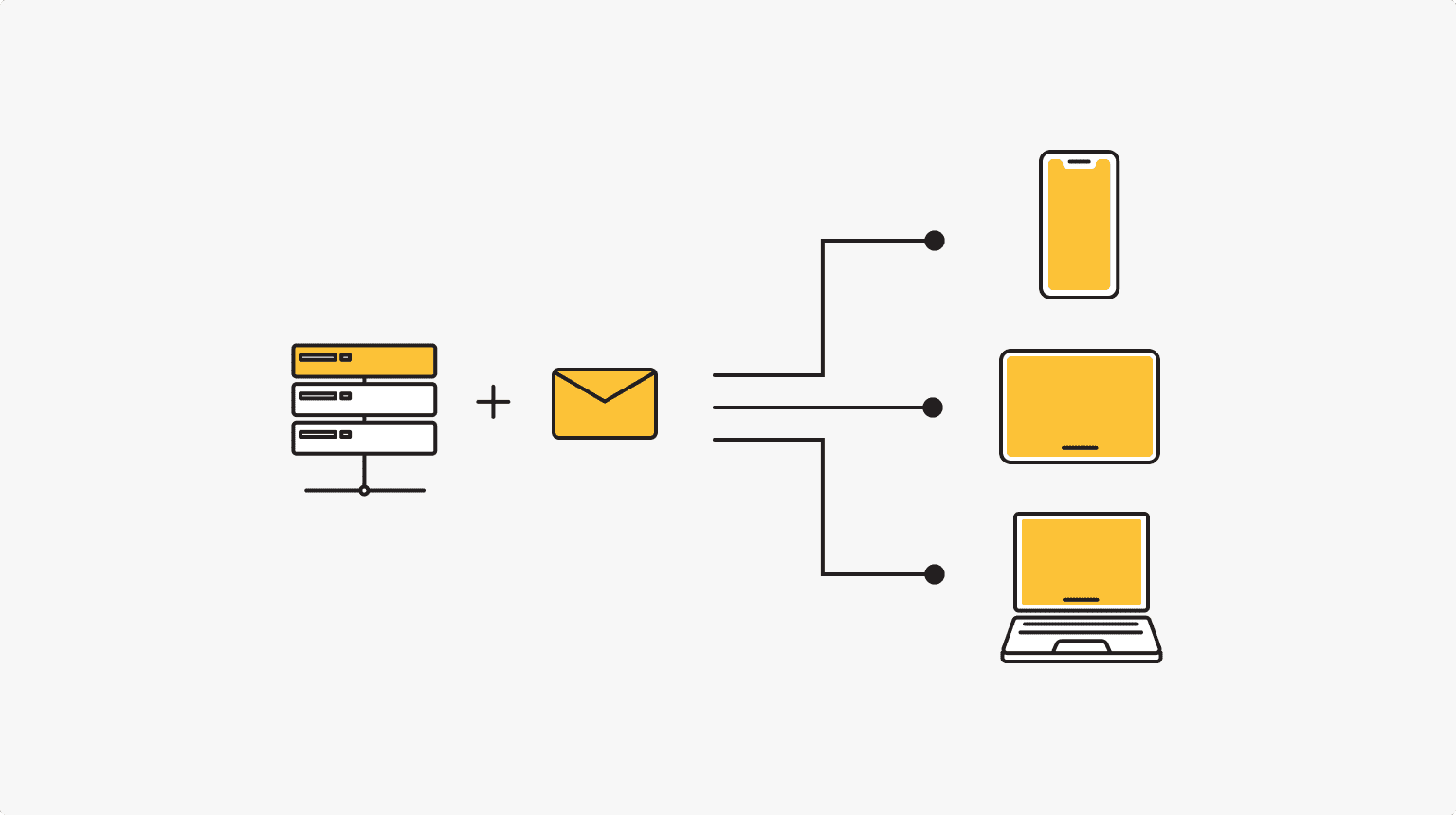
Преимущества своего почтового сервера:
- Конфиденциальность. Когда вы создаете свой почтовый сервер, вы знаете, что вы - единственный его пользователь. Минусом бесплатным сервисов может быть анализирование вашей почты с целью предоставления релевантной рекламы или поисковой выдачи.
- Безопасность. Собственный сервер - ваша ответственность за безопасность. Работая на общем сервере, вы никогда не знаете какие политики безопасности могут быть нарушены.
- Надежность. Можете не беспокоиться, что другие пользователи могут отправлять спам на этом сервере, тем самым подрывая и вашу работу.
- Полный контроль. Ваш сервер - ваши правила. На своем почтовом сервере вы можете настроить спам-фильтр, ограничения на вложенные файлы, установить особое программное обеспечение и т.п.
Из минусов назовем сразу высокую ответственность за работоспособность почтового сервера, а также время, финансы и усилия на его создание. На ваши плечи будет возложена работа по поддержке системы безопасности, ведь активность хакеров никто не отменял.
Подготовка к созданию персонального mail сервера: требования и компоненты
Итак, для создания собственного почтового сервера понадобятся:
- Доменное имя. Если у вас его еще нет, приобретайте - от него зависит адрес вашей электронной почты (домен - ishosting.com, почта - mail@ishosting.com).
- Сервер (или отдельный компьютер). Это может быть как VPS, так и выделенный сервер. На нем будут храниться все ваши письма и следует заранее подобрать подходящую для этого конфигурацию. Если вы планируете большой поток корреспонденции, выбирайте сервер с достаточным дисковым пространством.
- Программное обеспечение для сортировки и маршрутизации электронной почты, и спам-фильтр (например, SpamAssassin).
И, конечно же, стабильное и быстрое интернет-подключение.
Минимальные требования к конфигурации сервера:
- 1GHz процессор
- 1GB+ RAM
- 5GB+ дискового пространства
VPS
Виртуальные приватные серверы - эффективная работа по приятной цене. Быстрые NVMe диски, 22 страны, управляемые и неуправляемые VPS.
Как создать свой почтовый сервер
Способов для развертывания своего почтового сервера существует несколько, поэтому мы рассмотрим три наиболее простых из них.
Создать свой почтовый сервер с помощью панели управления ispmanager
Обзаведитесь доменом и собственным сервером (например, VPS, выделенный или облачный сервер) с панелью управления и войдите в нее с помощью логина и пароля для работы с сервером. Через панель управления сервером ispmanager необходимо добавить почтовый домен, а затем создать почтовый ящик.
Почтовый домен можно добавить (создать) в панели управления в разделе Домены - Почтовые домены. Нажмите “Создать” и в открывшемся окне заполните все поля, а затем - “Ок”.
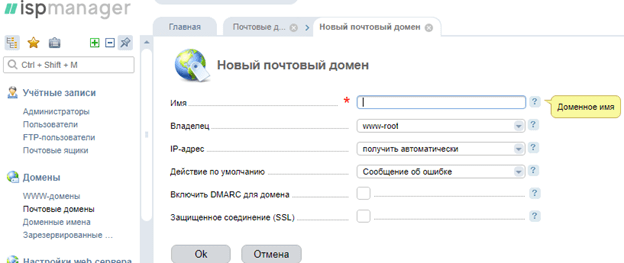
Имя – доменное имя.
Владелец – имя пользователя, которому принадлежит создаваемый почтовый домен.
Действие по умолчанию – что следует делать с письмами, которые будут отправлены на несуществующие адреса в создаваемом домене (сообщение об ошибке, игнорировать и удалить, перенаправление на адрес или перенаправление на домен).
Следующий шаг - создание почтового ящика. Перейдите в раздел Учетные записи - Почтовые ящики и нажмите “Создать”. Чтобы создать почтовый ящик от имени другого пользователя, зайдите в раздел Почта - Почтовые ящики и нажмите “Создать”. Заполните все поля и нажмите “Ок”.
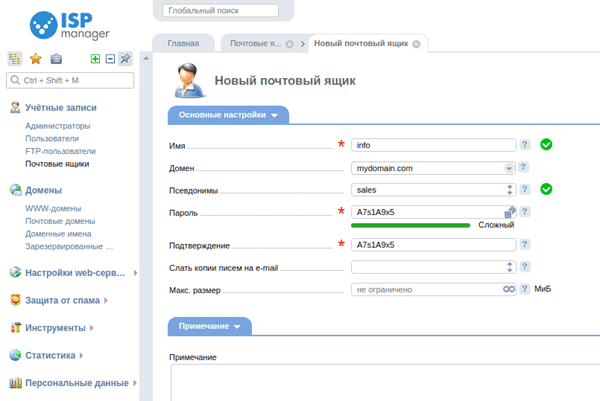
Имя – имя ящика, указывается перед знаком @. Допускается использование латинских букв, цифр, тире, нижнего подчеркивания и точек.
Домен – домен, к которому относится ящик, указывается после знака @.
Псевдоним - дополнительные имена для ящика. Например, ваш почтовый ящик - admin@mydomain.com, псевдонимы - info, mail, support. Все письма, отправленные на адреса info@mydomain.com, mail@mydomain.com, support@mydomain.com автоматически придут на admin@mydomain.com. Псевдонимы прописываются через пробел (info mail support info-center) и работают в рамках одного домена.
Слать копии на e-mail – укажите в данном поле один или несколько почтовых адресов для копий всей корреспонденции, если это необходимо.
Макс.размер - максимальный размер создаваемого ящика.
Примечание - дополнительная информация.
Для удобной работы с почтовым ящиком используйте любой почтовый клиент (например, Thunderbird, Outlook, eM Client и др.)
Как создать почтовый сервер на своем компьютере с помощью hMailServer: настройка и запуск
Если вы не хотите арендовать отдельный сервер и уверены в способностях своего компьютера ( конкретнее, в его дисковом пространстве), то можно подключить почтовый сервер следующим способом.
Не забудьте приобрести доменное имя.
Используем бесплатное приложение hMailServer для Windows. Скачайте последнюю версию ПО и следуйте инструкции по установке:
- Запустите загруженный файл hMailServer.
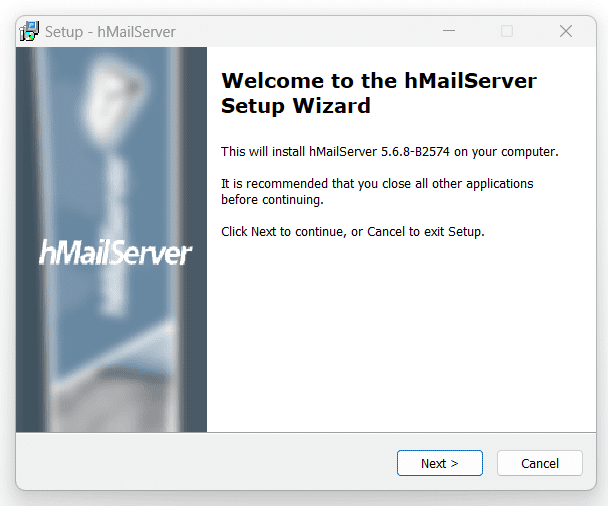
- На экране появится окно-приветствие для установки программы. Нажмите Далее. Затем изучите лицензионное соглашение и примите его.
- На следующем экране выберите, куда вы хотите установить hMailServer. Мы рекомендуем установить приложение на диск C.
- На экране выбора компонентов выберите из выпадающего меню пункт "Full instalation" и нажмите кнопку Next.
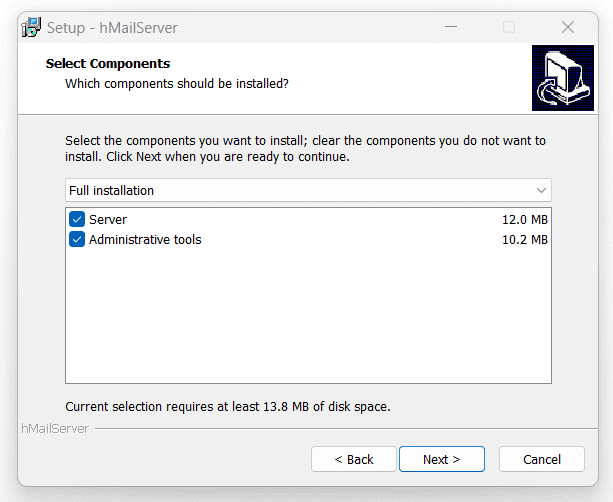
- Затем необходимо выбрать базу данных для использования. Можно выбрать вариант "Use built-in database engine" и затем нажать Next.
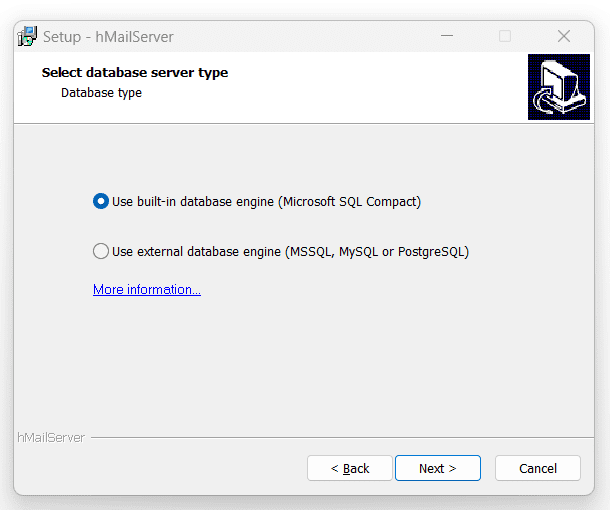
- При необходимости, согласитесь создать ярлык в меню Пуск.
- Затем вам будет предложено создать пароль для своего почтового сервера. Убедитесь, что пароль надежный.
- Нажмите "Install". После завершения установки проверьте, чтобы флажок Run hMailServer Administrator был установлен, и нажмите на Finish.
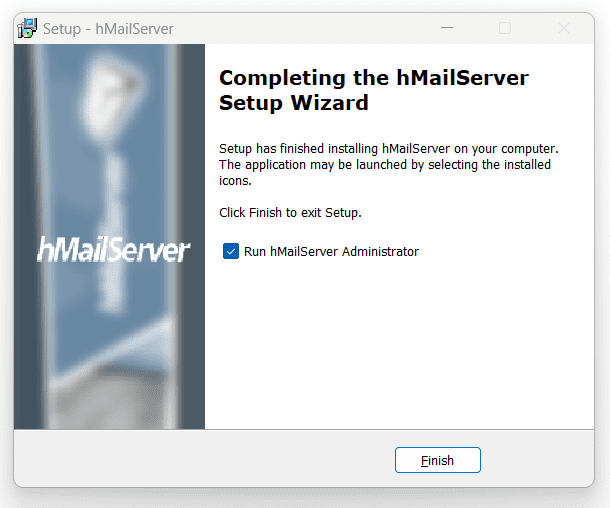
Теперь настроим почтовый сервер:
- Запустите hMailServer Administrator и нажмите на Connect. Затем введите пароль, который вы создали во время установки ПО.
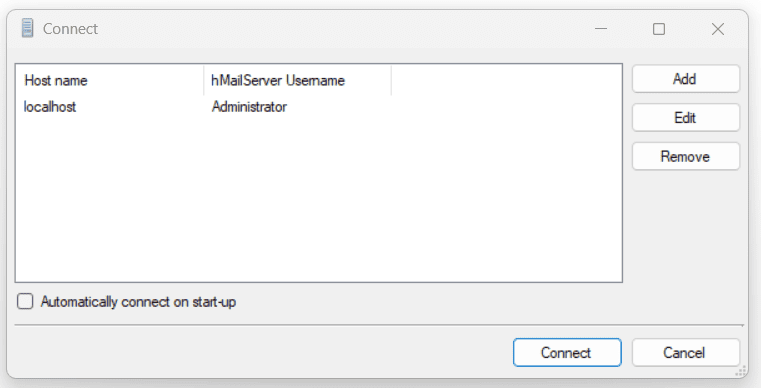
- В разделе Начало работы нажмите "Add domain" и введите имя домена в поле "Domain" (домен используется после знака @). Убедитесь, что флажок "Enabled" неактивен, а затем нажмите на кнопку "Save".
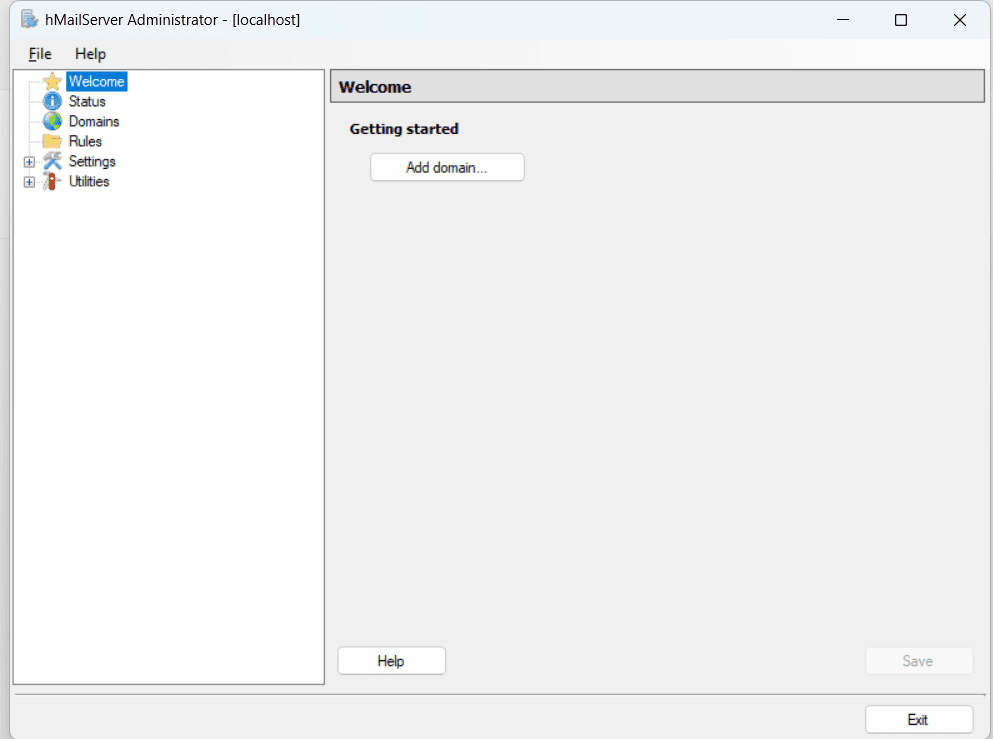
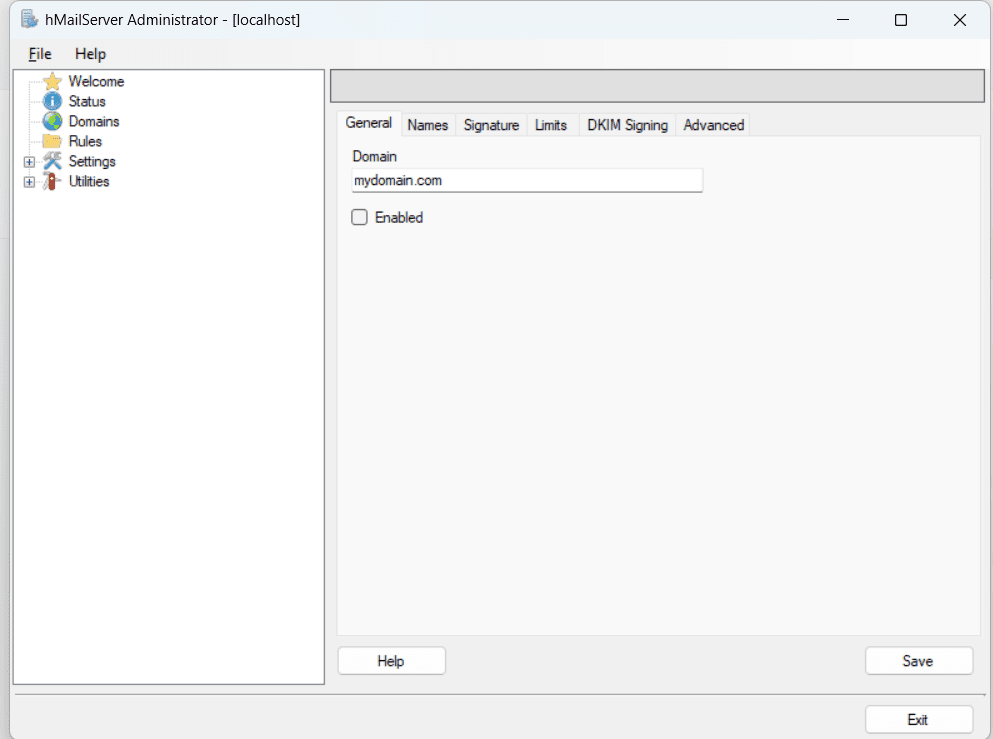
- С помощью навигационной панели перейдите в раздел Domains, а затем нажмите на только что введенное имя домена. Щелкните на директории Accounts.
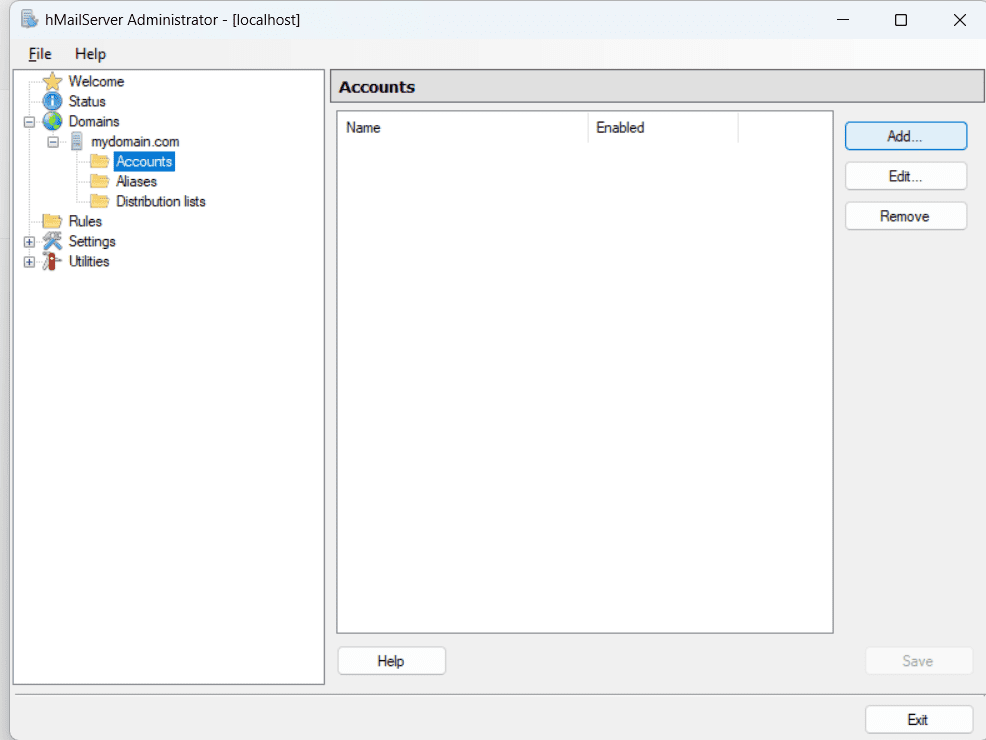
- В разделе Accounts нажмите на Add. В открывшемся окне введите имя почтового ящика в поле Address (используется перед знаком @).
- Введите подходящий пароль в разделе Password и сохраните его.
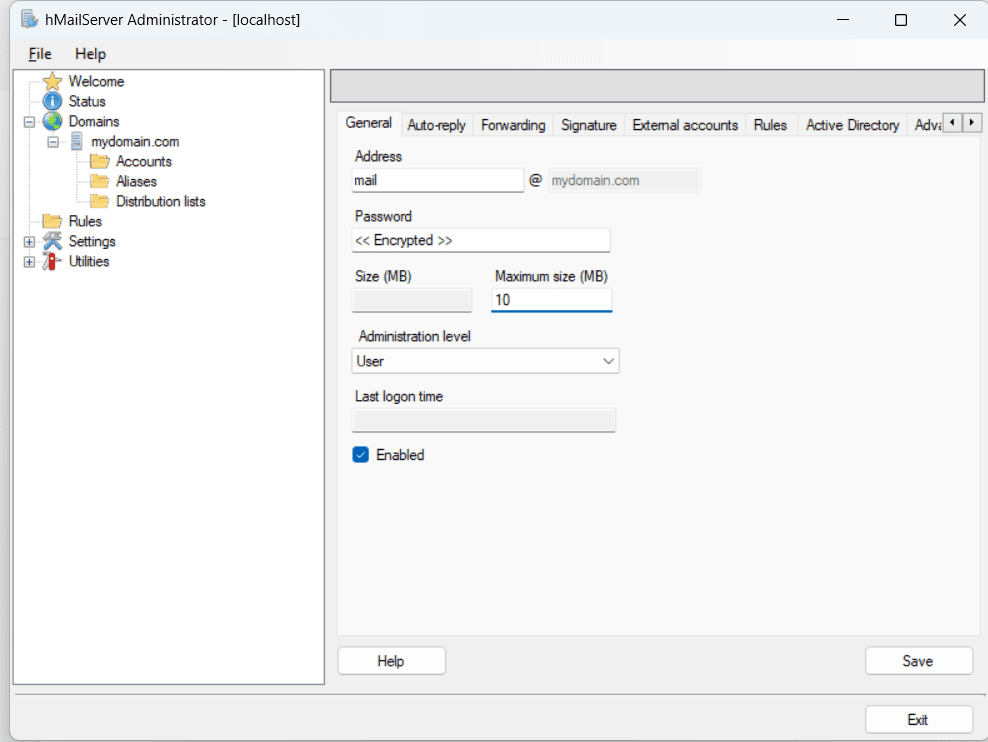
Необходимо также настроить протоколы и порты для работы почтового сервера:
- Перейдите в Settings > Protocols: установите флажок перед SMTP, снимите флажки POP3 и IMAP и сохраните изменения.
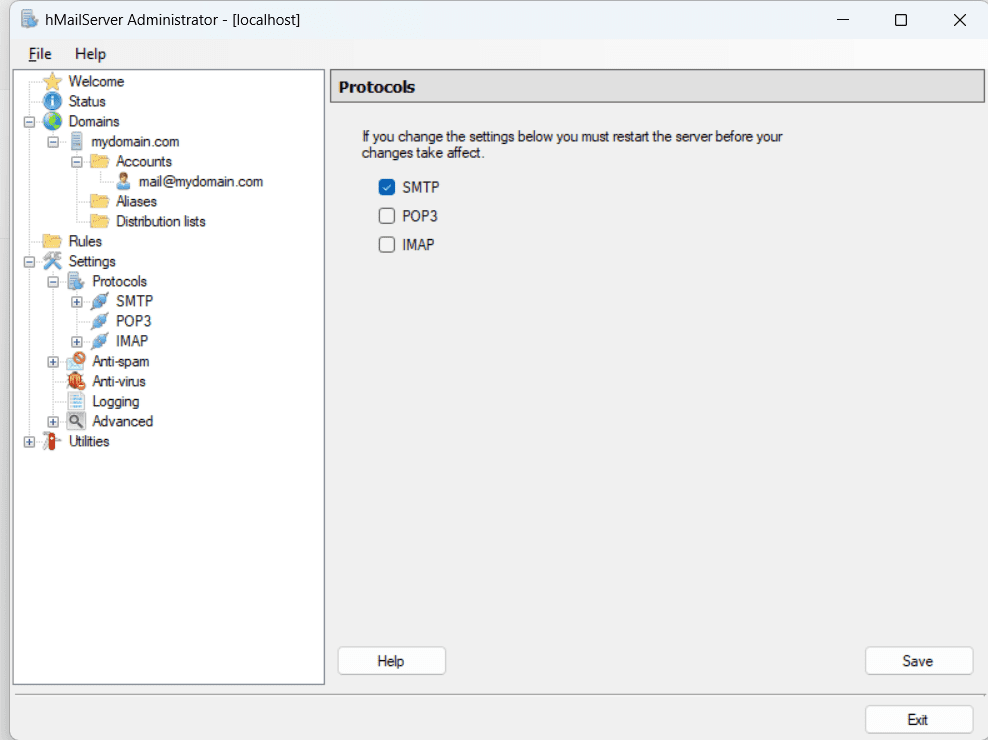
- После этого под заголовком Settings нажмите на Advanced. В поле "Defult domain" введите localhost, а затем нажмите на кнопку Save. Для дополнительных настроек нажмите на знак +.
- Перейдите в раздел "Порты TCP/IP" и убедитесь, что порты 25, 110 и 143 включены для SMTP, POP3 и IMAP соответственно.
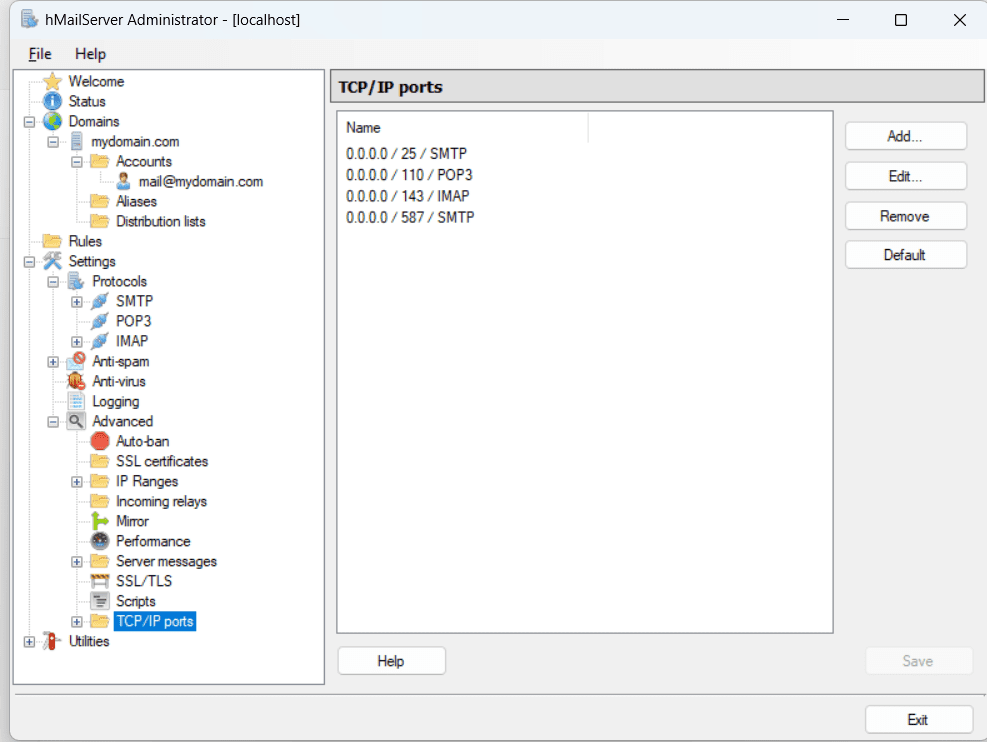
Чтобы проверить работоспособность почтового сервера, перейдите в раздел Utilities > Diagnostics. Выберите домен, который вы создали ранее, и нажмите на Start.
Теперь финальные штрихи: для получения и отправки электронной почты выберите и установите клиент (например, Thunderbird, Outlook, eM Client и др.). Чтобы войти в систему, понадобятся учетные данные домена, используемый для сервера.
Настройка своего почтового сервера с помощью командной строки
Для данного способа также понадобиться доменное имя и сервер. Для работы с командами и доступа к серверу по SSH ключу владельцы устройств на Linux и macOS могут воспользоваться встроенным терминалом, владельцы Windows - программой PuTTY.
Начнем с настройки DNS-записей. Войдите в свой регистратор доменов (или в систему внешнего провайдера DNS) и перейдите к записям DNS для домена, который будет использоваться для почтового сервера.
- Установите серверы имен mydomain.com на серверы имен вашего регистратора домена.
- Установите A-запись mail.mydomain.com на основной IP-адрес сервера.
- Установите MX-запись mydomain.com на mail.mydomain.com
DNS-записи могут обновляться вплоть до двух суток.
Вы можете добавить IP-адрес своего сервера в файл hosts, чтобы управлять сервером. Если порт 25 на вашем сервере заблокирован, обратитесь в техническую поддержку хостера. Попросите специалистов разблокировать данный порт и установить обратные записи DNS IP-адреса вашего сервера на mail.mydomain.com (где mail - имя вашего почтового адреса, а mydomain.com - доменное имя).
Теперь можно приступить к настройке сервера через несколько команд:
- Подключение к серверу через SSH: ssh root@server-IP
- Обновление системных пакетов: apt-get update
- Установка curl и git: apt-get install curl git
- Загрузка программы Mail Server Docker: curl -sSL https://get.docker.com/ | CHANNEL=stable sh
- Загрузка компонентов программы Mail Server Docker: curl -L https://github.com/docker/compose/releases/download/$(curl -Ls https://www.servercow.de/docker-compose/latest.php)/docker-compose-$(uname -s)-$(uname -m) > /usr/local/bin/docker-compose
- Обновление разрешения Mail Server Docker: chmod +x /usr/local/bin/docker-compose
- Значение umask должно быть равно 0022
- Переход в каталог /opt: cd /opt
- Загрузка файлов Mailcow: git clone https://github.com/mailcow/mailcow-dockerized
- Переход в каталог Mailcow: cd mailcow-dockerized
- Создание файла конфигурации : ./generate_config.sh
- Укажите имя хоста почтового сервера (например, mail.mydomain.com)
- Загрузка изображений: docker-compose pull
- Запуск (параметр -d запустит mailcow : dockerized detached:): docker-compose up -d
Зайдите на почтовый адрес mail.mydomain.com с помощью имени пользователя admin и пароля moohoo. В настройках изменить пароль на более надежный и можете настроить собственный почтовый сервер в разделе “Configuration”.
В дальнейшем вы сможете добавить еще больше доменов, помимо используемого mydomain.com. После заполнения всех данных для изначального доменного имени сохраните изменения. В разделе “Mailboxes” вы можете изменит настройки пользователей или создать псевдонимы.
Доступ к почте в вебе с удобным интерфейсом можно получить по адресу http://mail.mydomain.com/SOGo/. Для работы также можно использовать любой почтовый клиент (например, Thunderbird, Outlook, eM Client и др.)
Выделенный сервер
Бесперебойная работа, высокая производительность и удобная настройка - все для вас.
От $70.00/месяцХранилище данных
Храните резервные копии или личные данные в надежном месте - is*hosting позаботится о защите.
Узнать больше